Update von Windows 10 auf Windows 11 mit einer Windows 11 ISO-Datei.
Neben dem Update mit dem Updatetool für Windows 11, kann das Update auch mit einer ISO-Datei oder USB-Installationstick durchgeführt werden. Dies ist besonders interessant für Leute, welche mehrere Rechner im Haushalt updaten wollen. Auch bei Fehlern, wie dem Fehlercode 0xa0000400 kann man probieren, ob das Update hiermit funktioniert.
Der Download der Windows-Dateien muss somit nur einmal erfolgen. Daten und Programme können hierbei übernommen werden. Dennoch empfehlen wir dringend ein Backup vor der Installation.
Videoanleitung
Anleitung
Download der ISO-Datei
Microsoft bietet die Möglichkeit sich die ISO-Datei von Windows 11 herunterzuladen:
Im Gegensatz zu Windows 11 kann die ISO-Datei nun direkt heruntergeladen werden. Bisher musste man hierzu das Media-Creation-Tool verwenden. Dieses kann natürlich weiterhin verwendet werden, falls man einen bootbaren USB-Stick erzeugen möchte.
Der Download der ISO-Datei geschieht über Auswahlboxen, hier kann z.B. die Sprache festgelegt werden.

Viel gibt es nicht zur Auswahl, so gibt es auch nur noch die 64-Bit Version.

ISO-Datei mounten
Nach dem Download der ISO-Datei können wir diese nun in das System einbinden. Wählen Sie Rechtsklick – Bereitstellen aus. Sollte der Punkt nicht verfügbar sein, z.B. durch 7zip, gibt es hier eine Lösung:

Die ISO-Datei wird als virtuellen DVD-Laufwerk in das System eingebunden.
Start des Updates
Das Update starten wir durch das Ausführen der „setup.exe“.
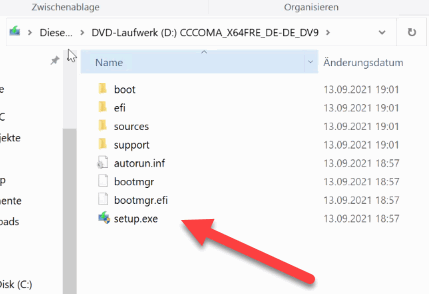
Der Installationswizard startet. Der Wizard führt ggf. noch Updates durch, die Lizenzbedingungen wollen akzeptiert werden. Hier einfach entsprechend immer auf „Weiter“ klicken.


Irgendwann sind wir bereit für die Installation. In der Standardeinstellung werden die Daten und Anwendungen übernommen. Wer mag, kann auch nur die Daten oder gar nichts übernehmen.

Mit einem Klick auf „Installieren“ geht es los. Der Installer führt die Installation durch. Der Vorgang dauert etwa 30 – 45 Minuten, je nachdem wie schnell der Rechner ist.

Der Computer startet ein paar Mal neu. Benutzereingaben sind keine erforderlich, man kann die Installation also einfach unbeaufsichtigt durchführen.
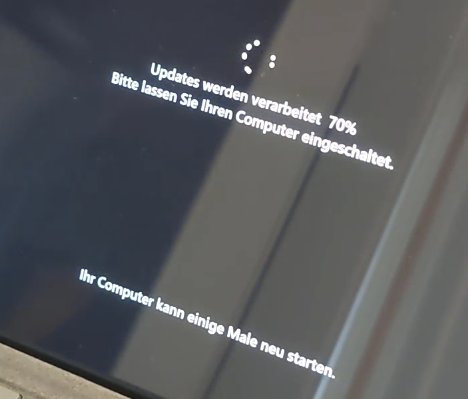
Nach der Installation begrüßt uns auch schon der neue Login-Bildschirm. Bei der ersten Anmeldung führt Windows noch ein paar Schritte zur Konfiguration durch. Dann sind wir auch schon am Ziel. Windows 11 ist installiert.


